AlmaLinux beta sudah keluar! Anda dapat membaca detailnya di postingan kami sebelumnya . Saya harap Anda semua menjelajahi versi beta. Beberapa dari Anda mungkin bertanya-tanya kapan pengembang AlmaLinux akan merilis alat untuk memigrasikan CentOS ke AlamaLinux. Meskipun belum ada berita dari tim AlamaLinux, saya menemukan cara tidak resmi untuk bermigrasi ke AlmaLinux dari CentOS 8 di Reddit.
Seorang pengguna Reddit telah memberikan solusi sederhana untuk pengguna yang tidak sabar yang ingin bermigrasi ke AlmaLinux. Saya mengikuti langkah-langkahnya dan itu berhasil!
Saya berhasil mengonversi CentOS 8 ke versi beta AlmaLinux menggunakan langkah-langkah yang disediakan di bawah ini. Proses migrasi berjalan lancar dan mudah!
Harap dicatat bahwa panduan ini akan membantu untuk memigrasikan versi CentOS 8.3 ke AlmaLinux 8.3.
Jika Anda menggunakan versi yang lebih lama seperti CentOS 7.x atau 6.x, Anda perlu meningkatkan ke CentOS 8.x terlebih dahulu dan kemudian bermigrasi ke AlmaLinux 8.x. Sejauh yang saya tahu, tidak ada cara resmi untuk meningkatkan CentOS 6.x/7.x ke CentOS 8.x.
Jika Anda tidak yakin apa yang harus dilakukan, lebih baik menunggu skrip resmi dari pengembang AlmaLinux.
Migrasi Ke AlmaLinux Dari CentOS 8
Peringatan:
Sebelum bermigrasi ke AlmaLinux, backup semua data penting dari sistem CentOS Anda. Saya mengujinya pada mesin virtual CentOS 8 yang baru diinstal. CentOS VM saya tidak memiliki data dan instalasinya minimal. Saya tidak akan merekomendasikan metode ini untuk memigrasi sistem produksi. Saya sangat menyarankan Anda untuk menguji metode ini di mesin pengujian Anda dan kemudian memutuskan apakah Anda ingin melanjutkan migrasi.
Langkah 1: Pertama, perbarui sistem CentOS 8 Anda menggunakan perintah sebagai root atau sudo pengguna:
$ sudo dnf update -y Nyalakan ulang sistem CentOS Anda setelah pembaruan selesai.
$ sudo reboot Langkah 2: Selanjutnya, hapus semua kunci gpg CentOS, repositori, dan detail branding seperti latar belakang, logo, dll.
Jika ini adalah sistem desktop CentOS, jalankan perintah berikut untuk menghapus semua detail yang disebutkan di atas:
$ sudo rpm -e --nodeps centos-backgrounds centos-indexhtml centos-gpg-keys centos-linux-release centos-linux-repos centos-logos
Jika ini adalah server CentOS tanpa GUI, jalankan perintah ini:
$ sudo rpm -e --nodeps centos-gpg-keys centos-linux-release centos-linux-repos
Langkah 3: Selanjutnya, unduh dan instal paket rilis AlmaLinux:
$ sudo rpm -ivh https://repo.almalinux.org/almalinux/8.3-beta/BaseOS/x86_64/os/Packages/almalinux-release-8.3-2.el8.x86_64.rpm
Contoh keluaran:
Mengambil https://repo.almalinux.org/almalinux/8.3-beta/BaseOS/x86_64/os/Packages/almalinux-release-8.3-2.el8.x86_64.rpm peringatan:/var/tmp/rpm- tmp.R3ZO5W:Header V4 RSA/SHA256 Signature, key ID c21ad6ea:NOKEY Verifying… (############################# ## [100%] Mempersiapkan… (##################################################### [100%] Memperbarui / menginstal… 1:almalinux-release-8.3-2.el8 (################################################## [100%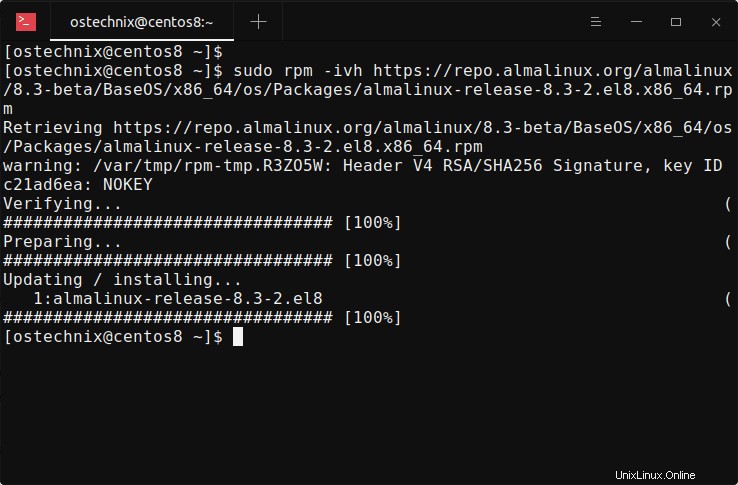
Langkah 4: Terakhir, migrasi ke AlmaLinux dari sistem CentOS 8 menggunakan perintah:
$ sudo dnf distro-sync -y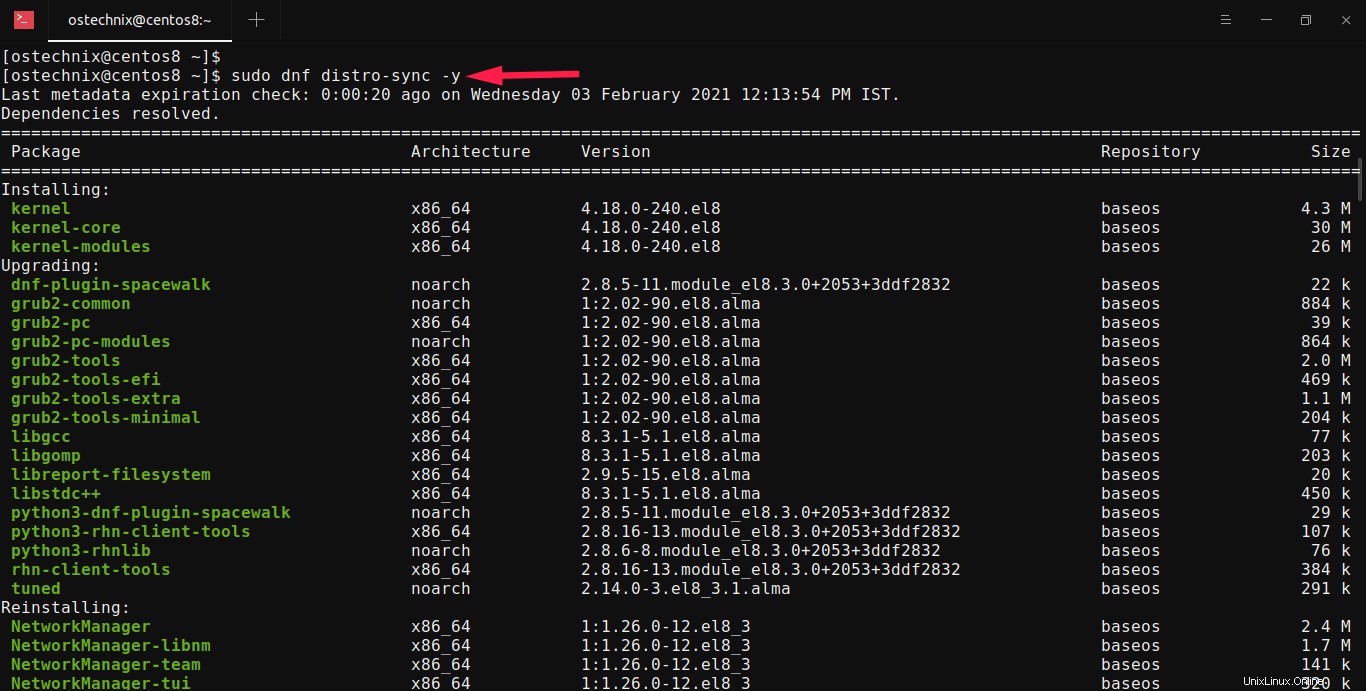
Perintah ini akan menginstal beberapa paket baru, memutakhirkan dan menurunkan versi beberapa paket yang ada, menginstal ulang beberapa paket dan menghapus beberapa paket.
Ini akan memakan waktu cukup lama tergantung pada kecepatan koneksi Internet dan jumlah total paket yang diinstal di sistem CentOS Anda. Harap bersabar. Bagi saya, Butuh waktu sekitar 20 menit.
Langkah 5: Setelah migrasi selesai, reboot sistem Anda:
$ sudo rebootSekarang sistem Anda akan boot ke sistem AlmaLinux yang baru dimigrasikan:
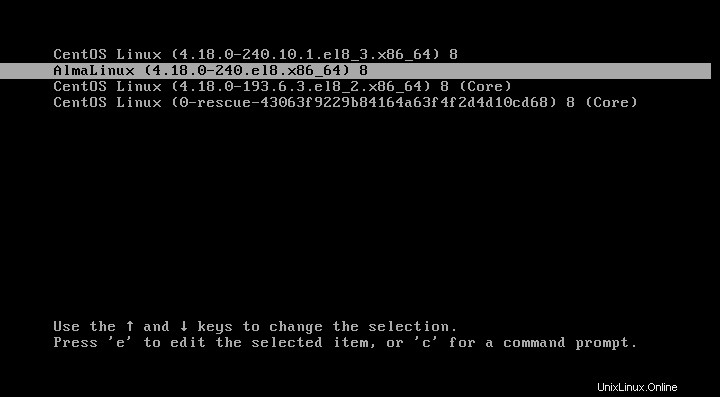
Langkah 6: Periksa apakah proses migrasi berhasil:
$ cat /etc/redhat-release AlmaLinux release 8.3 Beta (Purple Manul)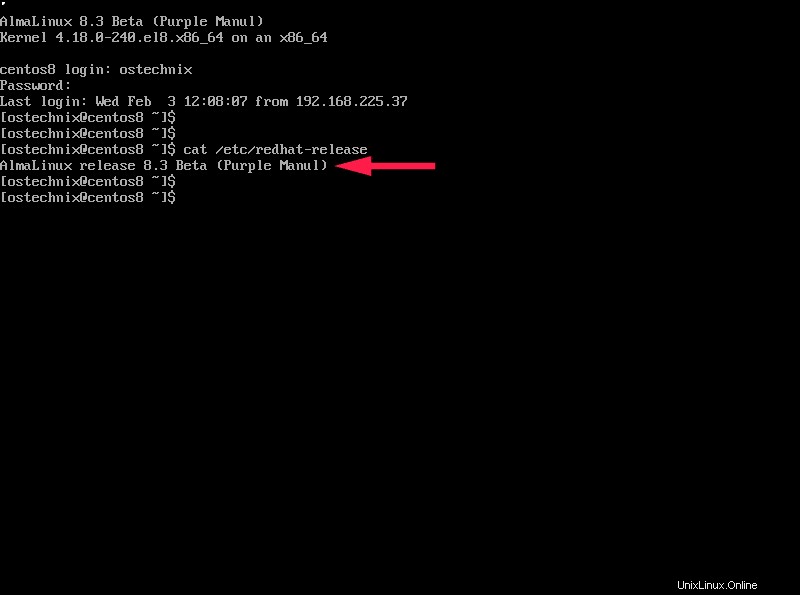
Itu ada! Selamat! Kami telah berhasil bermigrasi dari CentOS 8 ke AlmaLinux 8 versi beta.
Langkah 7: Selanjutnya, ubah username dan hostname yang mencerminkan AlmaLinux.
Saya telah mengubah nama host menggunakan perintah berikut:
$ sudo hostnameectl set-hostname alma8Ganti
alma8dengan nama host pilihan Anda.Langkah 8: Logout dan login kembali untuk melihat perubahannya.
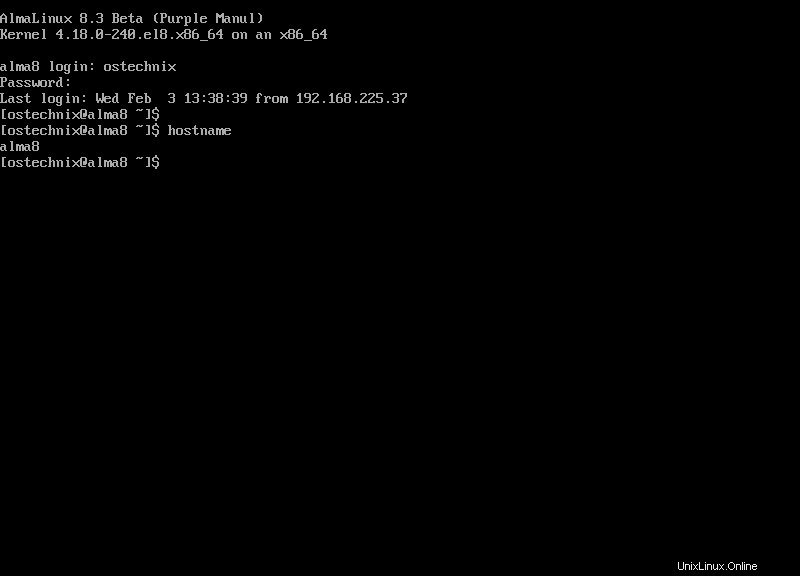
Sempurna!
Saya harap prosedur migrasi dari Oracle Linux 8 ke AlmaLinux 8 sama seperti di atas. Yang perlu Anda lakukan hanyalah menemukan dan menghapus paket branding Oracle Linux, repositori, kunci GPG. Kemudian instal paket rilis AlmaLinux dan mulai migrasi.
Semoga berhasil!
Pembaruan:
Alat migrasi AlmaLinux keluar! Periksa panduan berikut untuk mengetahui cara bermigrasi ke Almalinux dari CentOS 8 menggunakan almalinux-deploy naskah:
- Migrasi Ke AlmaLinux Dari CentOS 8 Menggunakan Skrip Almalinux-deploy
Bacaan terkait:
- Cara Migrasi Ke CentOS Stream 8 Dari CentOS Linux 8
- Cara Migrasi Ke Rocky Linux 8 Dari CentOS 8 Linux
- Cara Migrasi CentOS Linux Ke Oracle Linux